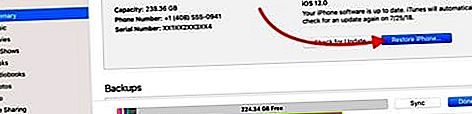إذا قمت بالترقية مؤخرًا من طرازات iPhone 5/6/7/8 إلى أحدث طرازات iPhone XR أو iPhone XS ، فهناك عدد قليل من التغييرات في كيفية إنجاز الأشياء في طرز iPhone الجديدة. تتمثل إحدى الوظائف الرئيسية في تعلم كيفية إعادة تعيين جهاز iPhone XR أو iPhone XS عندما تقوم باستكشاف أخطاء جهازك وإصلاحها.
3 أنواع رئيسية من إعادة التعيين لجهاز iPhone الخاص بك
هناك عدة أنواع مختلفة من عمليات إعادة التعيين المتاحة حسب الحالة. هذه هي في المقام الأول
- إعادة التشغيل القسري على جهاز iPhone XR الخاص بك
- إعادة تعيين iPhone إلى إعدادات المصنع متبوعًا بـ Restore و
- استخدام خيارات إعادة التعيين في تطبيق الإعدادات على جهاز iPhone XR أو iPhone XS
لماذا تعيد ضبط جهاز iPhone XR / iPhone XS
تعد إعادة تعيين جهاز iPhone XR عملية أساسية عند مواجهة جهاز iPhone لا يستجيب. يمكن أن يساعد هذا أحيانًا في حل المشكلات المتعددة التي تواجهها على جهاز iPhone الخاص بك.
هل إعادة التعيين أو إعادة التشغيل القسري مسح ذاكرة التخزين المؤقت للتطبيق على iPhone XR؟
خلافًا للاعتقاد الشائع ، لا تؤدي إعادة التشغيل القسري عادةً إلى مسح ذاكرة التخزين المؤقت للتطبيق لتطبيقات الجهات الخارجية. الطريقة الوحيدة التي يمكنك بها مسح ذاكرة التخزين المؤقت للتطبيق هي حذف تطبيق الجهة الخارجية من جهاز iPhone الخاص بك (الإعدادات> عام> تخزين iPhone) وإعادة تثبيته مرة أخرى.
يبدو أن الاختراقات القديمة في نظام التشغيل iOS 10 ، مثل تنزيل تطبيق كبير يستخدم لتشغيل رسالة "لا يمكن التنزيل" وتنظيف ذاكرة التخزين المؤقت ، لم تعد تعمل مع نظام التشغيل iOS 12 بقدر ما نستطيع أن نقول. يؤدي النقر على علامات تبويب متجر التطبيقات في تتابع سريع فقط إلى مسح ذاكرة التخزين المؤقت لتطبيق App Store ولا يساعد في محو ذاكرة التخزين المؤقت لتطبيقات الجهات الخارجية.
من الناحية التاريخية ، شعرت Apple أنه لا يجب على المستخدمين القلق بشأن أشياء مثل مسح ذاكرة التخزين المؤقت للتطبيق. لقد حير هذا دائمًا مستخدمي Android الذين هاجروا إلى عالم iOS.
كيفية إعادة تعيين iPhone XR أو iPhone XS
غالبًا ما يسمى هذا الإجراء بـ Forced Restart أو Hard Reset ، يتضمن هذا الإجراء الضغط على سلسلة من ثلاثة مفاتيح على iPhone XR الجديد أو iPhone XS.
- اضغط على زر رفع الصوت وحرره بسرعة.
- اضغط على زر خفض مستوى الصوت وحرره بسرعة.
- اضغط مع الاستمرار على الزر الجانبي حتى ترى شعار Apple.
شيء واحد يجب ملاحظته هو أنه سيتعين عليك القيام بذلك ببطء إذا كنت جديدًا على iPhone XR. يتذكر معظم المستخدمين الذين لديهم جهاز iPhone X أنه انتهى بهم الأمر بلقطات شاشة غير ضرورية عند محاولة إعادة التشغيل القسري. (يتم تشغيل إجراء لقطة الشاشة عند الضغط على أحد أزرار الصوت والزر الجانبي معًا)
على أجهزة iPhone القديمة ، قمت بذلك عن طريق الضغط مع الاستمرار على كل من أزرار الصفحة الرئيسية والأعلى (أو الجانب) لمدة 10 ثوانٍ على الأقل ، حتى ترى شعار Apple يظهر.
هل سأفقد البيانات من iPhone XR مع إعادة التشغيل القسري؟
لا.
لن تؤثر إعادة التشغيل القسري على بياناتك أو وسائطك المخزنة على جهاز iPhone الخاص بك بأي شكل من الأشكال. هذا آمن للغاية ويستخدمه مستخدمو iPhone بشكل شائع عند مواجهة العديد من الأخطاء على أجهزة iPhone الخاصة بهم.
كيفية إعادة تعيين جهاز iPhone XR / iPhone XS إلى إعدادات المصنع
عندما يعرض جهازك مشكلات مستمرة تتعلق بالبرنامج (iOS) مثل مشكلات wi-fi أو المشكلات المتعلقة بالكاميرا أو مشكلات نظام تحديد المواقع العالمي (GPS) ، فمن المرجح أن يكون هناك خلل مرتبط بتثبيت برنامج iOS الفعلي بدلاً من مشكلة في جهاز iPhone الخاص بك.
في هذه الحالات ، يحاول معظم المستخدمين أولاً إجراء إعادة تشغيل قسري على أجهزتهم لمعرفة ما إذا كان قد تم حل المشكلات أم لا. إذا فشلت عملية إعادة التشغيل القسري ، كما هو موضح في القسم السابق في التخفيف من المشكلات ، فقد ترغب في استكشاف إعادة تعيين جهاز iPhone XR أو iPhone XS في إعدادات المصنع.
عند إعادة تعيين جهاز iPhone XR إلى إعدادات المصنع ، فأنت تقوم بشكل أساسي بإعداد جهاز جديد بنسخة حديثة من نظام التشغيل iOS.
قبل استعادة جهاز iPhone XR / iPhone XS إلى إعدادات المصنع ، يجب إجراء نسخة احتياطية للجهاز إما عبر iCloud أو باستخدام iTunes. هذا أمر لا بد منه قبل محاولة تثبيت نسخة نظيفة من iOS على جهاز iPhone XR الخاص بك.
لإعادة تعيين جهاز iPhone XR / iPhone XS أو استعادته إلى إعدادات المصنع ، ستحتاج إلى جهاز كمبيوتر يقوم بتشغيل أحدث iTunes والكابلات لتوصيل جهاز iPhone والكمبيوتر.
- افتح iTunes على جهاز الكمبيوتر الخاص بك
- قم بتوصيل جهاز iPhone XR / iPhone XS بالكمبيوتر باستخدام الكابلات المناسبة
- أدخل رمز المرور الخاص بجهاز iPhone عند الطلب وأكد "الوثوق بهذا الكمبيوتر" إذا ظهرت الرسالة.
- حدد iPhone XR الخاص بك من اللوحة اليسرى في iTunes ، وانقر على الملخص ثم اختر "استعادة iPhone"
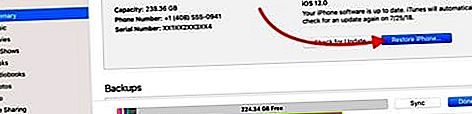
- انقر فوق استعادة للتأكيد
- بعد اكتمال العملية ، تتم استعادة جهازك إلى إعداد المصنع.
ستكون النسخ الاحتياطية التي قمت بإنشائها قبل ضبط iPhone XR في إعدادات المصنع مفيدة بمجرد إعادة ضبط جهازك. يمكنك الآن استخدام النسخ الاحتياطية لاستعادة جهازك.
يوضح لك دليل Apple عملية خطوة بخطوة في كيفية استعادة iPhone XR أو iPhone XS باستخدام نسخة iCloud الاحتياطية أو iTunes Backup.
إعادة ضبط iPhone XR / iPhone XS باستخدام تطبيق الإعدادات
ظلت هذه العملية دون تغيير إلى حد كبير على الرغم من إدخال طرز iPhone جديدة. عندما تضغط على الإعدادات>عام> إعادة تعيين، ستجد الخيارات المختلفة لإعادة ضبط جهازك.

يتضمن ذلك "إعادة تعيين جميع الإعدادات" و "محو كل المحتوى والإعدادات". تتعلق وظائف إعادة التعيين الأخرى على الشاشة بإعادة ضبط جوانب مختلفة من جهاز iPhone XR.
يعد "إعادة تعيين جميع الإعدادات" خيارًا يُستخدم غالبًا أثناء استكشاف أخطاء iPhone XR و iPhone XS وإصلاحها. سيؤدي هذا إلى إعادة تعيين جميع إعداداتك (وليس بياناتك) على جهاز iPhone XR الخاص بك بما في ذلك إعدادات Wi-Fi وتفاصيل بطاقة Apple Pay الخاصة بك.
قبل اختيار هذا الخيار ، يُنصح بتدوين تفاصيل Wi-Fi الخاصة بك بما في ذلك كلمة المرور حيث قد تحتاج إلى إدخالها بعد اكتمال عملية إعادة التشغيل.
باختصار
استنادًا إلى تجربتنا الشخصية مع أجهزة iPhone ، رأينا أن إيقاف تشغيل جهاز iPhone وإعادة تشغيله بشكل بسيط يحافظ على صحته. يمضي العديد من المستخدمين أسابيع دون أن يقوم كل منهم بإعادة تشغيل بسيطة على أجهزتهم.
لتجنب المشكلات الغريبة مثل الشاشة غير المستجيبة أو البطء العام على جهاز iPhone XR ، نعتقد أنه يجب عليك محاولة استعادة الجهاز باستخدام نسخة iCloud الاحتياطية بضع مرات في السنة. لقد وجدنا أن هذه العملية تحافظ على تحسين تخزين iPhone أيضًا.
يرجى إخبارنا إذا كانت لديك أي أسئلة أو مخاوف ، وأخيرًا نظرًا لأن جهاز iPhone XR الخاص بك تحت الضمان ، فمن الأفضل نقله إلى دعم Apple Genius إذا لم تكن متأكدًا من المشكلة التي تواجهها.